
Turinys:
- 1 žingsnis: dalys/medžiagos
- 2 žingsnis: Iškirpkite šviesos diodus
- 3 žingsnis: Įdėkite šviesos diodus į duonos lentą
- 4 žingsnis: padėkite trumpą vielos gabalą, prijungiantį kiekvieną įžeminimo kaištį prie įžeminimo juostos
- 5 veiksmas: prijunkite įžeminimo ir teigiamus bėgius prie 5v (5 voltų) ir GND (žemės)
- 6 veiksmas: prijunkite kiekvieną šviesos diodą prie tinkamo kaiščio
- 7 žingsnis: Kitas Padėkite mygtuką ant duonos lentos
- 8 veiksmas: prijunkite rezistorių prie mygtuko
- 9 veiksmas: prijunkite rezistorių prie 5 V ir mygtuką prie žemės
- 10 veiksmas: prijunkite mygtuką prie „Arduino“2 kaiščio
- 11 veiksmas: prijunkite garsiakalbį
- 12 žingsnis: laikas programuoti „Arduino“
- 13 žingsnis: Išvada
- Autorius John Day [email protected].
- Public 2024-01-30 10:49.
- Paskutinį kartą keistas 2025-01-23 14:59.



Chanuka netrukus! Taigi pagalvojau, kad būtų puiki idėja sukurti projektą, susijusį su atostogomis. Aš sukūriau šią šaunią „Chanukah Menorah“su „Arduino“, kuri kiekvieną kartą, kai keičiate naktį, paspausdami mygtuką, groja skirtingą dainą. Šviesos diodai mirksi panašiai kaip liepsna ant žvakės. „Menoros“dainas radau radęs dainos MIDI failus ir naudodamas internetinį įrankį, norėdamas ją paversti „Arduino“tono kodu.
1 žingsnis: dalys/medžiagos



Pereikite prie kiekvienos nuotraukos, kad pamatytumėte, kokia tai dalis. Užveskite pelės žymeklį ant kiekvieno objekto.
2 žingsnis: Iškirpkite šviesos diodus

Nupjaukite 8 iš 9 šviesos diodų maždaug per pusę, palikdami vieną šviesos diodą nenupjautą. Nepjaustytas šviesos diodas yra „Shamash“(aukščiausia žvakė viduryje).
3 žingsnis: Įdėkite šviesos diodus į duonos lentą


Tada įdėkite šviesos diodus į duonos lentą ir padėkite juos vienodu atstumu vienas nuo kito (kiekvienas šviesos diodas turi būti vienodo atstumo vienas nuo kito). Aš įdėjau kiekvieną šviesos diodą po 2 kaiščius/skyles. Kiekvienoje pusėje turėtų būti 4 šviesos diodai, kurių viduryje yra „Shamash“(aukščiausias šviesos diodas).
4 žingsnis: padėkite trumpą vielos gabalą, prijungiantį kiekvieną įžeminimo kaištį prie įžeminimo juostos


Įdėkite trumpą laido gabalą, jungiantį kiekvieną kiekvieno LED įžeminimo kaištį prie įžeminimo juostos (paprastai pažymėta mėlyna spalva).
5 veiksmas: prijunkite įžeminimo ir teigiamus bėgius prie 5v (5 voltų) ir GND (žemės)
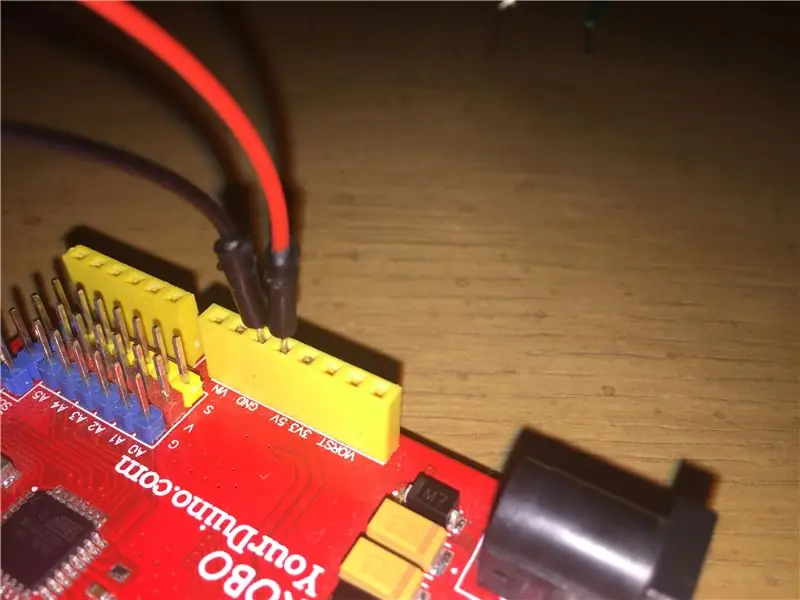

Paimkite du laidus ir prijunkite raudonai pažymėtą juostą prie 5 V kaiščio, o įžeminimo bėgelį - prie „Arduino“įžeminimo kaiščio (GND).
6 veiksmas: prijunkite kiekvieną šviesos diodą prie tinkamo kaiščio



Prijunkite kiekvieną šviesos diodą prie konkretaus numeruoto „Arduino“kaiščio. Šį kartą jūs prijungiate kitą šviesos diodo kaištį (NĖRA PAGRINDUOTO) prie atitinkamų „Arduino“kaiščių. *PASTABA einant iš dešinės į kairę smeigtukų skaičiai mažėja. Pirmasis šviesos diodas (jis prasideda dešinėje pusėje) eina į 13 kaištį šalia 12 kaiščio, tada 11, 10, 9 8, 7, 6 ir 5 turėtų būti paskutinis paskutinio šviesos diodo kaištis (iki galo Jūsų LED „Menorah“turėtų atrodyti kaip paskutinis šio žingsnio vaizdas, prijungus visus laidus.
7 žingsnis: Kitas Padėkite mygtuką ant duonos lentos


Tada uždėkite mygtuką ant duonos lentos ir įsitikinkite, kad viena smeigtukų pusė yra vienoje duonos lentos pusėje, o kitos smeigtukai - kitoje.
8 veiksmas: prijunkite rezistorių prie mygtuko

Prijunkite rezistorių prie apatinės dešinės mygtuko pusės, o kita rezistoriaus kojelė eina į kitą duonos lentos stulpelį.
9 veiksmas: prijunkite rezistorių prie 5 V ir mygtuką prie žemės


Paimkite laidą (raudona viela paveikslėlyje) ir prijunkite jį prie tos pačios kolonėlės kaip ir kita rezistoriaus pusė. Prijunkite kitą to laido pusę (raudona viela paveikslėlyje) prie 5 V bėgio (raudonas). Tada paimkite kitą laidą (tai juoda viela nuotraukoje) ir prijunkite jį prie viršutinės kairės mygtuko pusės, o kitą laido pusę prijunkite prie įžeminimo bėgio (mėlynas).
10 veiksmas: prijunkite mygtuką prie „Arduino“2 kaiščio


Dabar prijunkite laidą tarp viršutinio dešiniojo mygtuko kaiščio (žalia viela nuotraukoje) prie 2 „Arduino“kaiščio
11 veiksmas: prijunkite garsiakalbį


Tada vieną garsiakalbio laidą prijunkite prie 4 kaiščio, o kitą - prie „Arduino“įžeminimo.
*PASTABA, jei statote tai su pjezo garsiniu signalu, o ne garsiakalbiu, tuomet turite atkreipti dėmesį į tai, kuris laidas eina į žemę, o kuris - į 4 kaištį.
12 žingsnis: laikas programuoti „Arduino“

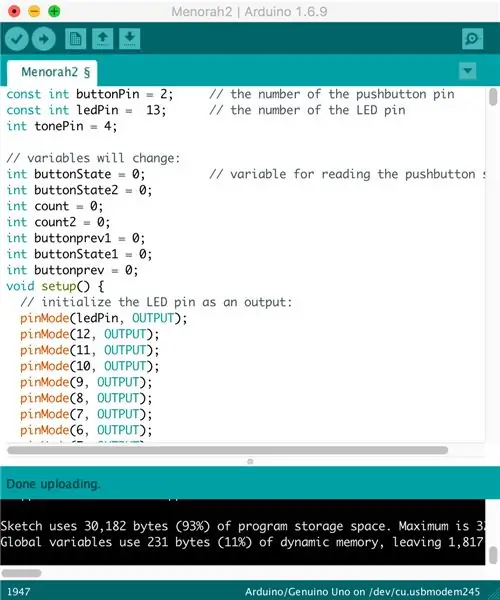
Kai atliksite visus ankstesnius veiksmus, „Menorah“turėtų atrodyti panašiai.
Dabar, norėdami programuoti „Arduino“, turite įsitikinti, kad jūsų kompiuteryje yra įdiegtas „Arduino“.
Jei to neturite, galite atsisiųsti „Arduino“iš jų svetainės
Tada atsisiųskite kodo failą Menorah2.ino iš žemiau esančio atsisiuntimo mygtuko ir atidarykite jį „Arduino“.
Įkelkite kodą į „Arduino“ir išbandykite savo „Menorah“!
13 žingsnis: Išvada


Dabar galite maitinti savo muzikinę menorą naudodami baterijas arba per USB prievadą.
Mėgaukitės nauja muzikine menora
Rekomenduojamas:
Muzikinė kėdė: 11 žingsnių (su nuotraukomis)

Muzikinė kėdė: Nusivylęs žaidimo pavadinimu „Muzikinės kėdės“, aš pradėjau kurti tikrą muzikinę kėdę, kaip ir kėdę, kurią galima groti kaip muzikos instrumentą, jei norite, supamą kėdę. Tikiuosi, kad pagaliau sužaisiu tikrą muzikinės kėdės žaidimą
Muzikinė reaktyvi RGB LED juostelė su kodu - WS1228b - Naudojant „Arduino“ir mikrofono modulį: 11 žingsnių

Muzikinė reaktyvi RGB LED juostelė su kodu | WS1228b | Naudojant „Arduino“ir mikrofono modulį: sukurkite muzikos reaktyvią WS1228B LED juostą naudodami „Arduino“ir mikrofono modulį. Naudotos dalys: „Arduino WS1228b Led Strip“garso jutiklio duonos plokštės megztiniai 5V 5A
Muzikinė reaktyvi šviesa naudojant BC547 tranzistorių: 13 žingsnių

Muzikinė reaktyvioji šviesa naudojant BC547 tranzistorių: Sveiki, draugas, šiandien aš padarysiu muziką reaktyvia šviesa. Šviesa švytės pagal garsą. Pradėkime
„Arduino“pagrindu sukurta daugiaspalvė šviesos tapybos lazdelė: 13 žingsnių (su nuotraukomis)

„Arduino“pagrindu sukurta daugiaspalvė šviesos tapybos lazdelė: Šviesos tapyba yra fotografų naudojama technika, kai šviesos šaltinis naudojamas įdomiems modeliams piešti, o fotoaparatas juos sujungia. Dėl to nuotraukoje bus šviesos pėdsakai, kurie galiausiai suteiks žvilgsnį į
N64 emuliacijos sistema, sukurta naudojant „Odroid XU4“: 8 žingsniai (su nuotraukomis)

„N64“emuliacijos sistema, kurią palaiko „Odroid XU4“: tai „Odroid Xu4“kompiuteris, sumontuotas „Nintendo 64“apvalkale. Prieš kelerius metus pasiėmiau negyvą N64, ketindamas į ją įdiegti „Raspberry Pi 3“, bet tiesiog nebuvo “t pakankamai galingas, kad tinkamai imituotų n64. „Odroid Xu4“
